ノート欄に記入する内容について、複数の言語での内容を保持したり、自動的に翻訳したりできます。これにより、モデルの内容について複数の言語で情報を保持し、ドキュメント生成時に指定した言語で表示できます。
Enterprise Architectの翻訳機能の概要は次の通りです。
- プロジェクトのオプションの「複数言語」ページにて、複数言語や翻訳についての設定を行うことができます。
- 複数言語を有効にすると、ノートサブウィンドウに「主言語」「翻訳」のタブが追加され、それぞれのタブに異なる言語での情報を入力できます。
(自動翻訳を利用しない場合には、すべてのエディションで利用できます。) - Proクラウドサーバとコーポレート版以上のエディションを利用することで、ノートの内容を自動翻訳できます。
- 自動翻訳機能を利用する場合には、主言語のタブに説明を入力すると、他の言語の内容は自動的に翻訳されます。
- ノート欄の内容について、範囲を指定して自動翻訳の対象として明示したり、対象外として明示したりできます。
- 用語集要素についても複数言語に対応し、自動翻訳機能で活用できます。
- 設定した内容は、ドキュメント生成時に言語を指定して出力できます。
プロジェクトのオプションの「複数言語」ページで複数言語機能を有効にすると、ノートサブウィンドウには「主言語」「翻訳」の2つのタブが表示されるようになります。有効にする前にノート欄に設定されていた内容は「主言語」の内容として表示されます。
手作業での翻訳
手作業で翻訳する場合には、プロジェクトのオプションの「複数言語」ページで複数言語機能を有効にします。コーポレート版以上のエディションの場合には、自動翻訳機能を利用するかどうかの設定ができますので、「翻訳ツール」を「手動」に設定します。また、主言語と翻訳先となる言語を指定します。
翻訳した内容は、ノートサブウィンドウの「翻訳」タブで、言語を指定してから内容を入力します。
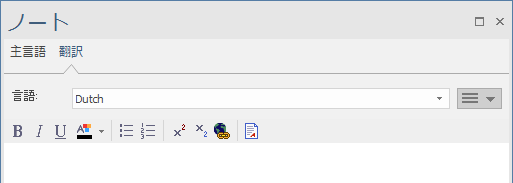
主言語と翻訳のタブを切り替えることで、複数の言語のノートを入力できます。
利用言語が複数ある場合には、翻訳タブ内の言語のドロップダウンリストから表示・入力する言語を切り替えられます。それぞれの言語での内容は別々に保存されます。
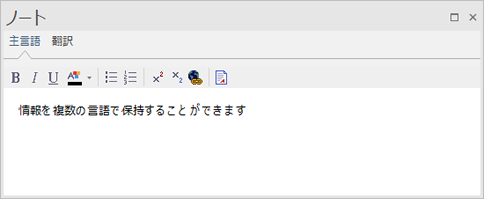
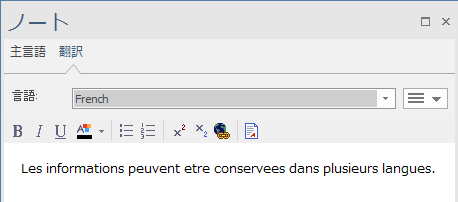
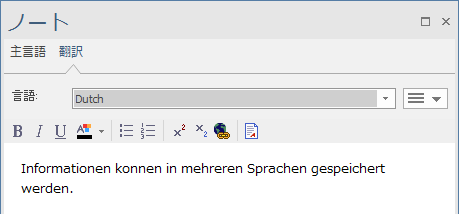
ノートの内容はいつでも編集できます。もし、「主言語」の内容を編集した場合には、「翻訳」タブの名前に「*」マークが表示されます。このマークは、翻訳されたノートの内容が一致していない可能性があることを示しています。このマークは、翻訳タブにあるメニューボタンを押し、「翻訳を確認」を選択することで非表示になります。
なお、プロパティサブウィンドウから、設定された言語に関する要素などの名前と別名を入力できます。これらの内容は自動翻訳はできません。
自動翻訳
自動翻訳機能を利用するためには、以下の設定が必要です。
- ProクラウドサーバにおいてGoogleあるいはMicrosoftが提供する自動翻訳機能を利用するための設定を通して、独自の翻訳プラグインを利用可能な状態にする
- 複数言語機能を有効にし、翻訳先となる言語を1つ以上設定する
- 製品名など、特定の用語で翻訳対象としたくない単語や事前に翻訳結果を指定したい単語を用語集要素の翻訳セクションで追加する
なお、ノート欄の内容を編集した場合に自動的に翻訳内容を更新できます。あるいは、明示的に翻訳を実行できます。
もし、「ノートを自動翻訳」のオプションを有効にしなかった場合には、ノートの主言語の内容を変更しても、翻訳の内容は変更されません。翻訳タブにあるメニューボタンから「翻訳を実行」を選択することで、翻訳されます。この場合には、その選択した対象の要素および言語に対してのみ、翻訳が実行されます。
「ノートを自動翻訳」のオプションを有効にした場合には、最初に用語集要素で複数言語の内容が定義されている要素があるかどうかを確認します。該当する内容がある場合には、その要素の定義を利用して翻訳を実行します。あるいは、自動翻訳の対象にしないように設定もできます。ノートサブウィンドウの「主言語」タブで、文字列を選択した状態で右クリックし、「複数言語」→「自動翻訳の対象にしない」を選択してください。この場合には、該当する内容があれば翻訳せずにそのまま残し、それ以外の部分に対してのみ翻訳を実行します。
自動翻訳の結果の編集
翻訳タブ内の文字列は、元の文字列と同じ書式で表示されます。異なる言語では構造が異なる場合もありますので、ある言語の文字列の書式が別の言語には適さない場合があります。また、翻訳自体も元の言語の意図が完全に反映できていない可能性があります。このような場合、翻訳結果を手動で編集できます。
この操作を行うと、翻訳タブには、文字列が翻訳後に変更されたことを示すアスタリスクが表示されます。アスタリスクは、元の文字列を編集し再翻訳を行っていない場合にも表示されます。アスタリスクを消去するには、翻訳タブにあるハンバーガーメニューをクリックし、翻訳を確認を選択してください。
手作業で編集した結果を保護するため、その言語の内容のさらなる自動翻訳は行いません。再度自動翻訳を実行するには、ハンバーガーメニューをクリックし、「翻訳を実行」または「自動翻訳」を選択してください。
参照: